Cómo Guardar el Historial de Internet de Safari desde iPhone
Qué puede hacer TouchCopy con tu Historial de Internet
TouchCopy te permite explorar el historial de Internet de tu dispositivo iOS y guardar esas páginas como enlaces o abrirlas en tu navegador preferido. Puedes exportar tu historial de internet de la app Safari en tu dispositivo usando TouchCopy, así como también guardar tus Marcadores de iPhone.
Para ver los datos de Internet almacenados en tu dispositivo iOS, haz clic en la sección Internet en TouchCopy.
Guía Rápida: Exporta tu Historial de Internet
- Descarga e instala TouchCopy.
- Ejecuta TouchCopy y conecta tu dispositivo iOS.
- Haz clic en la sección Internet en TouchCopy.
- Elige la pestaña Historial.
- Abre la carpeta de Historial de Safari y selecciona el historial que deseas guardar.
- Selecciona un formato en el cual copiar tu historial a la ubicación especificada en tu computadora.
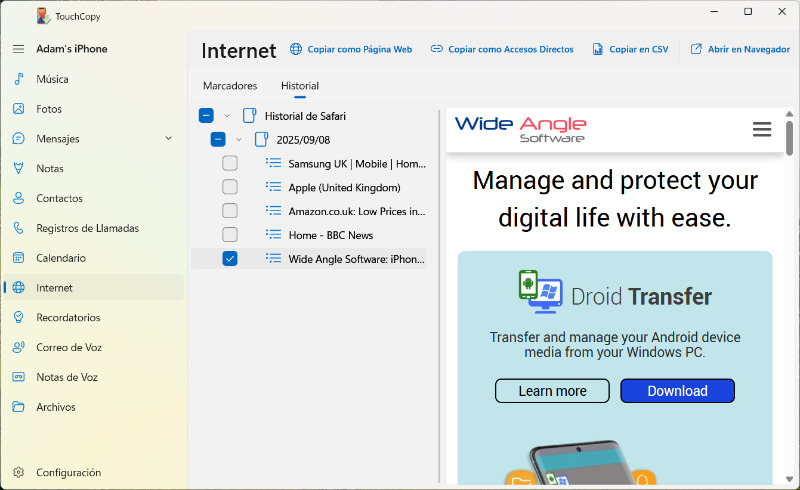
Las descripciones detalladas de los pasos se encuentran a continuación.
Visualizar y Navegar por tus Datos de Internet
TouchCopy muestra todo el historial de navegación de Internet desde la app Safari en tu iPhone. Al hacer clic en un sitio web de la lista, este se mostrará en el lado derecho de la ventana, si tu computadora está conectada a Internet.
Puedes alternar entre Marcadores e Historial haciendo clic en las pestañas con esos mismos nombres sobre la lista.
Guardar y Abrir sitios web
Para ver una página web de tu historial, selecciona una página y luego haz clic en "Abrir en Navegador" para abrirla en el navegador predeterminado de tu sistema operativo (como Microsoft Edge, Mozilla Firefox, Google Chrome, etc.).
TouchCopy ofrece varios formatos de exportación:
- "Copiar como Accesos Directos": exporta una página seleccionada como acceso directo en tu computadora. Al abrir el acceso directo guardado, la página se abrirá en tu navegador predeterminado.
- "Copiar en CSV": al guardar como CSV (valores separados por comas), podrás abrir tu historial de internet en un administrador de hojas de cálculo como Excel o Apple Numbers.
El documento contiene información sobre cada página web: título, URL (dirección web) y el tipo. - "Copiar como Página Web": crea un archivo que contiene una lista de enlaces a las páginas elegidas. Al abrir el archivo, se lanzará tu navegador web predeterminado en tu computadora.
Eliminar el Historial de Búsqueda en iPhone
Borrar periódicamente el historial de búsqueda en tu navegador favorito puede ayudar a proteger tu privacidad. Eliminar el historial, cookies y caché también puede liberar espacio en tu iPhone. Así que, después de guardar tu historial con TouchCopy, ¿por qué no eliminar algunos elementos de tu dispositivo?
Cómo Eliminar el Historial de Búsqueda en iPhone
- Abre Safari en tu iPhone.
- Toca el ícono de libro en la parte inferior de la pantalla.
- Selecciona "Clear".
- Elige un período de tiempo para borrar tu historial de búsqueda.
- Toca "Clear History".
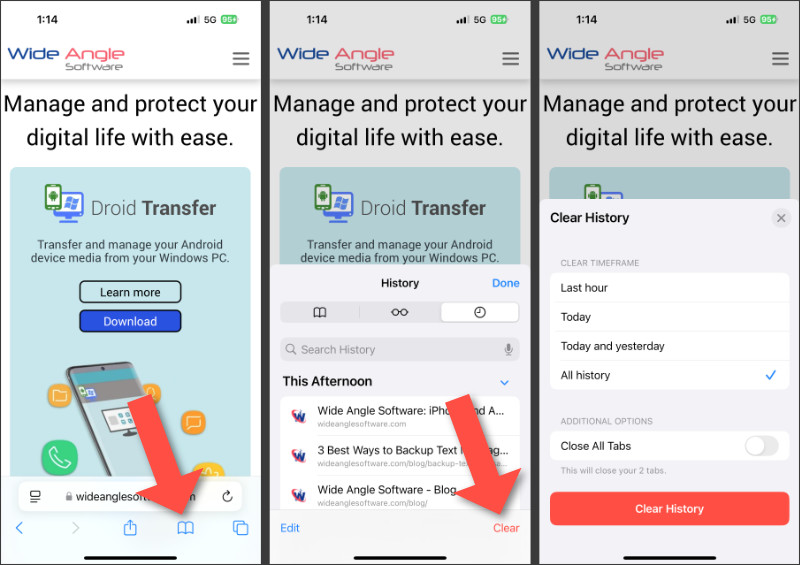
También puedes eliminar solo ciertos elementos de tu historial de búsqueda. Para hacerlo, después de tocar el ícono de libro en Safari, toca Edit. Luego selecciona los elementos de tu historial tocándolos. Cuando estés conforme con tu selección, toca Delete.
 Editor:
Editor:Wide Angle Software


